第8步:保存刚才创建的文件。
点击Save(保存)命令。
点击Application(应用程序)按钮并选择Properties(属性)->File Properties(文件属性)。
在Part Properties(零件属性)对话框上点击Summary(摘要)选项卡。在Title(标题)框中输入Primitive Block,然后在Author(作者)字段中输入您的姓名。文件属性可设置为在首次保存文件时自动显示。进入Solid Edge Options(Solid Edge选项)。在Save(保存)页上,点击图示选项框。
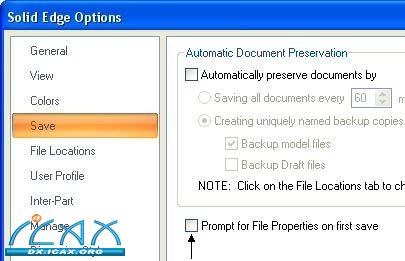
输入该信息后,点击OK(确定)以退出Part Properties(零件属性)对话框。
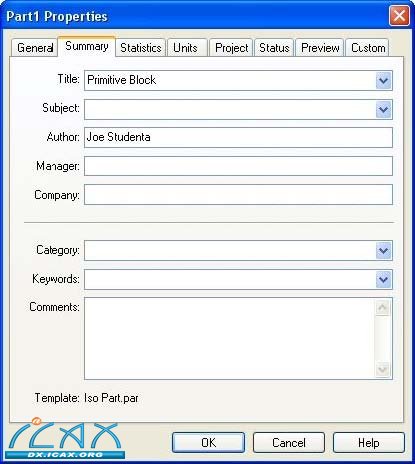
在Save As(另存为)对话框中,找到课程文件所在的C:/Fundamentals文件夹。
以Primitive Block为文件名保存文件。
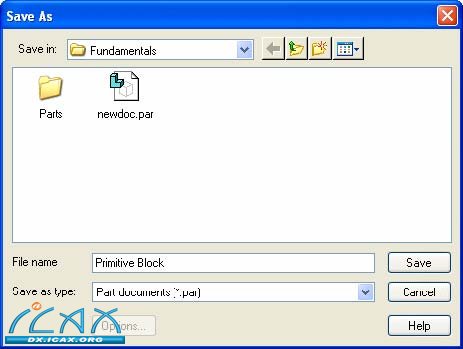
在Application(应用程序)菜单上,点击Close(关闭)。
练习结束。
练习总结
在本次练习中,您学习了如何创建新零件和拉伸基本特征。在创建拉伸特征时,选择一个参考平面,然后绘制一个包含2D几何体的轮廓,最后拉伸轮廓以形成一个实体拉伸特征。您还练习了在文件属性中输入信息,这些信息以后可用于搜索零件特性。
课程总结
Solid Edge提供的工具可极大提高三维模型的创建效率。Solid Edge提供多种用于创建实体的不同特征。例如,这些特征包括:
• 拉伸
• 旋转拉伸
• 扫掠拉伸
• 放样拉伸
Solid Edge中的SmartStep(智能步骤)是一个极为实用的工具。SmartStep(智能步骤)带状工具条可跟踪特征创建工作流的进度。SmartStep(智能步骤)在您完成每一个规定步骤后自动继续执行。您也可使用SmartStep(智能步骤)返回上一步,或转到可选步骤。虽然特征创建是一个顺序过程,但如果需要更改先前的操作,不必从头开始。
Solid Edge还提供了若干方法来创建参考平面,因此正确地放置和定向特征变得更加容易。Solid Edge中的三类参考平面包括:
• 基本
• 全局
• 局部